Ustvari nove mape na macOS-u
V vseh sodobnih operacijskih sistemih lahko različne datoteke razvrstimo v ločene mape imenikov. Nekatere od njih ustvari sistem ali namesti aplikacije, vendar se domneva, da bo uporabnik sam ustvaril imenike. Naš današnji članek govori o ustvarjanju map na macOS-u.
Vsebina
Kako ustvariti mapo na Macu
Glavni upravitelj datotek v operacijskem sistemu Apple je aplikacija Finder - z njegovo pomočjo bi morali ustvariti nove imenike. Za to operacijo obstajata dve možnosti: prek menijske vrstice in kontekstnih dejanj.
1. način: Menijska vrstica
MacOS uporablja menijsko vrstico, ki je vedno prikazana na vrhu zaslona, kot glavno orodje za upravljanje aplikacij. S tem orodjem lahko rešite naš današnji problem.
- Odprite okno Finder in pojdite na mesto, na katerem želite ustvariti nov imenik.
- Izberite element menija "Datoteka" - "Nova mapa" .
- Prikaže se nov imenik z ustreznim imenom. Upoštevajte, da je ime označeno - to pomeni, da lahko spremenite ime ustvarjenega imenika. Na tipkovnici vnesite, kar potrebujete, in pritisnite Enter .
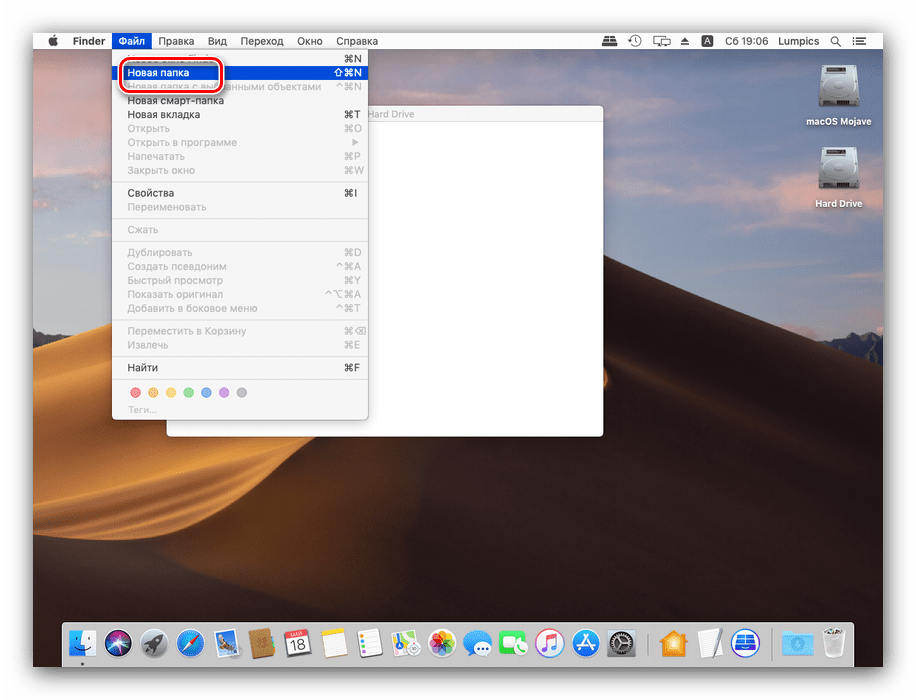
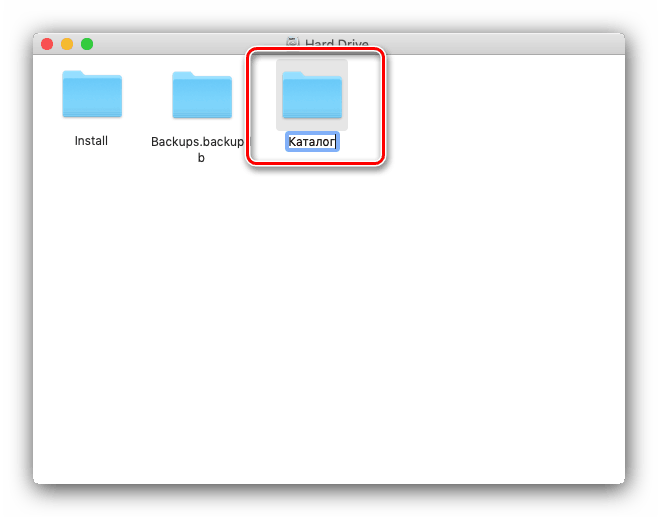
Operacija je elementarna in z njo ne bi smelo nastajati nobenih težav.
2. način: Kontekstna dejanja
Apple-ov operacijski sistem, tako kot konkurenti v obliki Windows in Linux-a, uporablja kontekstni meni, ki je dostopen z desnim klikom. Ta meni je tudi danes primeren kot rešitev za našo nalogo.
Bodite pozorni! Če uporabljate MacBook brez ločene miške ali iMac s sledilno ploščico, je kontekstni meni dostopen z gesto z dvema prstoma! Prepričajte se, da je ta gesta vklopljena!
Preberite tudi: Kako omogočiti potezo z dvema prstoma
- S programom Finder pojdite na mesto, kjer želite ustvariti novo mapo.
- Premaknite miškin kazalec nad prosti prostor v katalogu in pritisnite desni gumb miške ali se dotaknite sledilne ploščice z dvema prstoma. Prikaže se kontekstni meni, v katerem morate izbrati možnost "Nova mapa" .
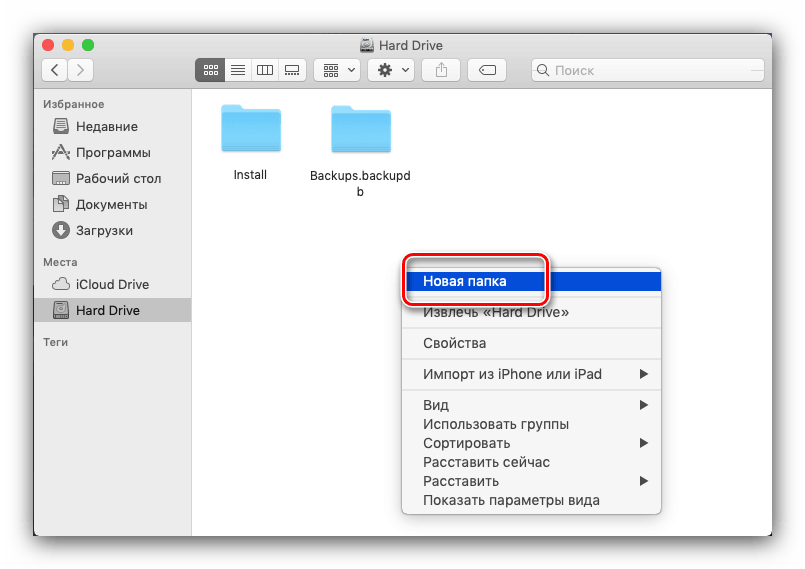
Potem lahko imeniku daste edinstveno ime, če je potrebno, na katerem je ustvarjanje mape na ta način zaključeno.
3. način: Bližnjice na tipkovnici
Prav tako lahko ustvarite novo mapo s posebno kombinacijo tipk - v tem primeru je kombinacija videti kot Shift + Command + N. 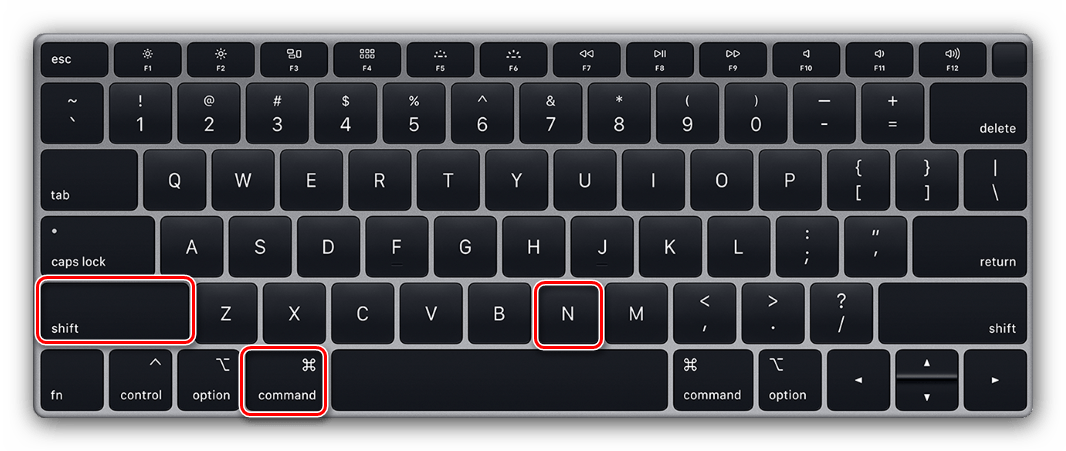
Preberite tudi: Bližnjice na tipkovnici MacOS
Nove možnosti ustvarjanja map so neaktivne
V nekaterih primerih so elementi za ustvarjanje novega imenika v menijski vrstici ali na seznamu kontekstnih dejanj morda neaktivni. To pomeni, da ni mogoče ustvariti nove mape na izbranem mestu: trdi disk, pogon SSD ali bliskovni pogon je poln ali pa uporabnik poskuša dodati novo mapo v omrežni pomnilnik, ne da bi imel potrebne pravice dostopa.
Zaključek
Tako smo preučili možnosti za ustvarjanje nove mape v datotečnem sistemu macOS. Kot vidite, sta obe metodi zelo preprosti in vsakdo ju je sposoben obvladati.